TurboCAD 2021 Bedienerhandbuch
Geomarkierungen
Paletten - Geomarkierungen
Nur von TurboCAD Pro & Pro Platinum unterstützt
Menü: Extras, Paletten, Geomarkierungen
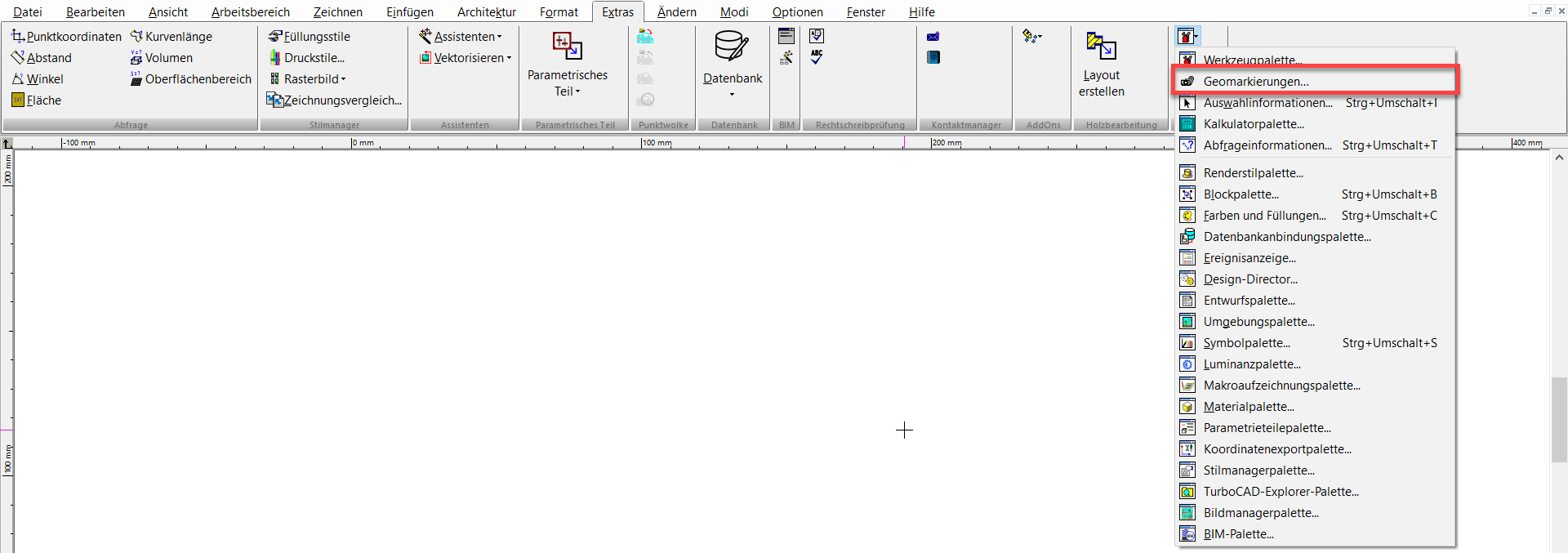
In der Palette Geomarkierungen lassen sich mit IMSI/Design TurboApps-Produkten erstellte TAP-Dateien öffnen.
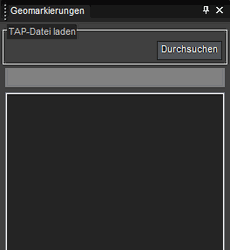
So öffnen Sie eine TAP-Datei:
- Öffnen Sie die Palette Geomarkierungen.
- Klicken Sie auf die Schaltfläche Durchsuchen.
- Suchen Sie nach der zu öffnenden Datei.
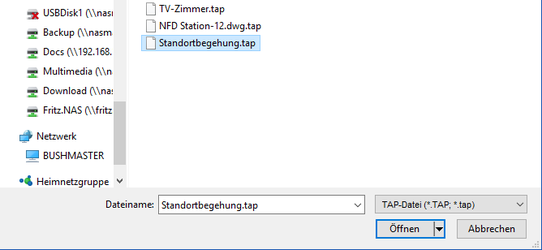
- Wählen Sie die Datei aus und klicken Sie auf Öffnen.
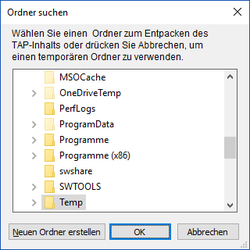
- Die Inhalte der TAP-Datei müssen entpackt werden. Wählen Sie einen Ordner, in dem der TAP-Inhalt entpackt werden soll oder klicken Sie auf Neuen Ordner erstellen. Klicken Sie auf Abbrechen, um einen temporären Ordner zu verwenden.
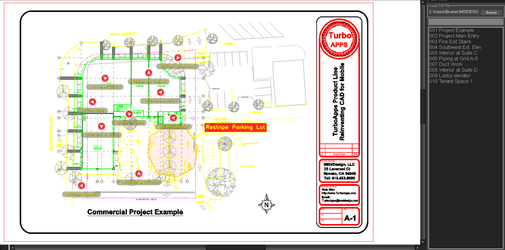
Sie können auf einen beliebigen Link klicken, um dessen Inhalt zu sehen.
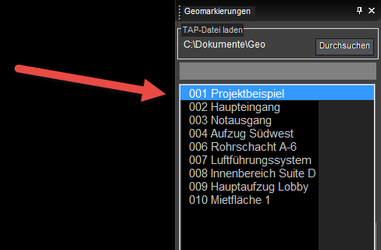
Die Steuerungen sind unten erklärt:
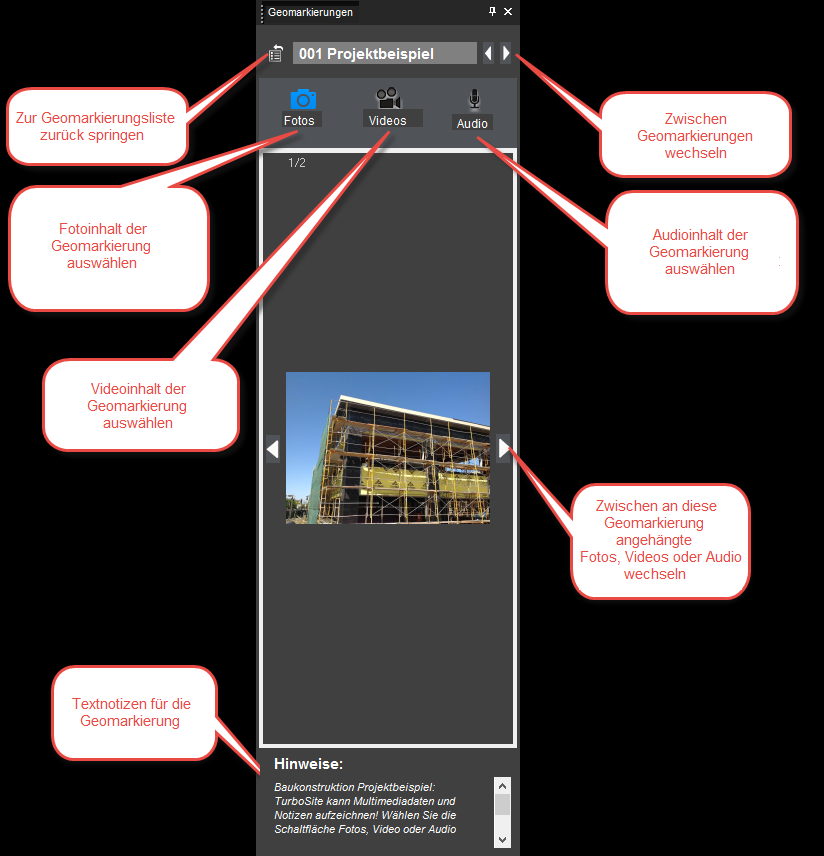
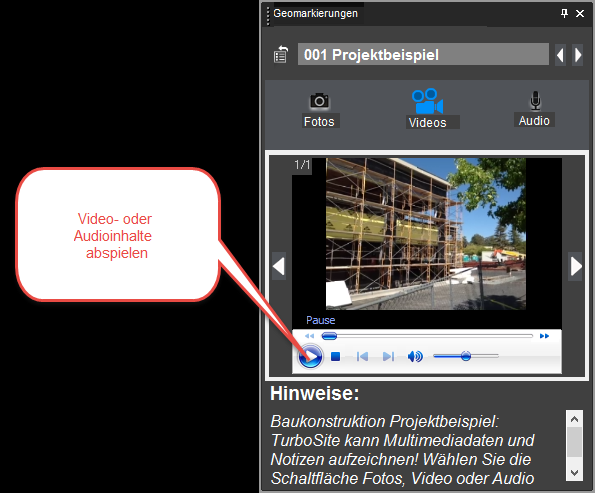
Tipp: Wenn eine TAP-Datei in TurboApps mit Markups erstellt wurde, dann hat TurboCAD die Möglichkeit, diese Markups anzuzeigen, wenn eine TAP-Datei importiert und geöffnet wird.